- Autore Lauren Nevill [email protected].
- Public 2023-12-16 18:53.
- Ultima modifica 2025-01-23 15:21.
Ognuno ha le proprie ragioni per scaricare un intero sito sul proprio computer. Qualcuno sa che non avrà soldi per pagare Internet il prossimo mese e qualcuno va con un laptop in un viaggio in luoghi dove Internet non c'è e non c'è mai stato. Ma, qualunque sia la ragione, c'è uno strumento che ti permette di scaricare interi siti.
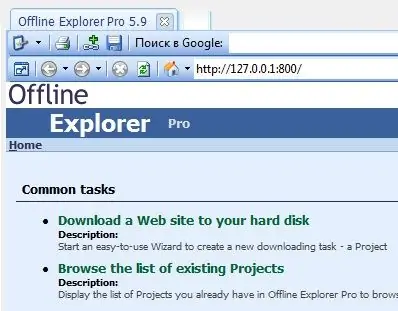
Istruzioni
Passo 1
Uno dei programmi che si adatta perfettamente a questo compito è Offline Explorer Pro, che può essere scaricato dal sito Web degli sviluppatori all'indirizzo www.offlineexplorerpro.com. Se accedi alla versione in lingua inglese del sito, ti verrà chiesto di accedere al sito russo
Passo 2
Eseguire il programma dopo l'installazione. La prima cosa che vedrai è la scelta dello stile di gestione del programma. Queste non sono impostazioni fondamentali che possono essere lasciate come predefinite. Fare clic su "OK" per accedere al programma stesso.
Passaggio 3
Si aprirà il Wizard Nuovo Progetto, che ai successivi lanci del programma potrà essere richiamato dal menù principale del programma cliccando sul pulsante corrispondente sul pannello. Ti verrà chiesto di inserire l'indirizzo di un sito web. Incolla il link copiato al sito o inserisci l'indirizzo manualmente. Fare clic su Avanti.
Passaggio 4
Nella finestra di dialogo successiva, ti verrà chiesto di inserire le restrizioni sul caricamento del sito. Inserisci il valore "0" se devi caricare solo la prima pagina del sito. Un valore "1" ti consentirà di caricare non solo la prima pagina, ma anche tutte le pagine correlate.
Passaggio 5
Facendo clic su "Avanti", è possibile impostare un limite al download di immagini grafiche, file audio, file video e archivi. Puoi selezionare una o più opzioni di restrizione.
Passaggio 6
Nella finestra successiva, puoi scegliere da dove scaricare: dall'indirizzo iniziale, dal server iniziale o da qualsiasi luogo. Le opzioni dipenderanno dall'attività specifica, dal tipo di sito e dalla limitazione del tuo traffico Internet.
Passaggio 7
Nella fase finale, puoi iniziare il caricamento, posticiparlo o scegliere l'opzione per caricare la struttura del sito. Selezionare l'azione richiesta e fare clic su "Avanti". Se hai scelto di avviare il download, il programma avvierà il download, che può essere messo in pausa o interrotto in qualsiasi momento. Se decidi di scaricarlo in un secondo momento, puoi farlo facendo clic sul pulsante corrispondente sul pannello nella finestra principale del programma.






